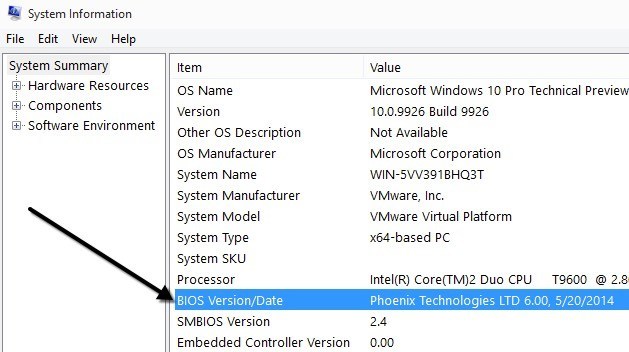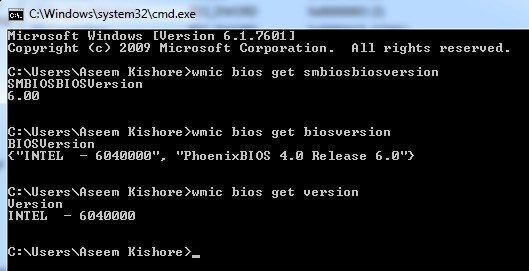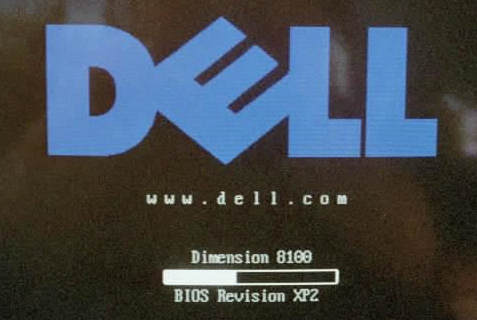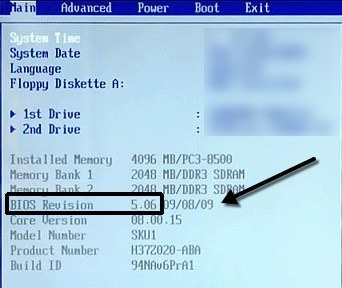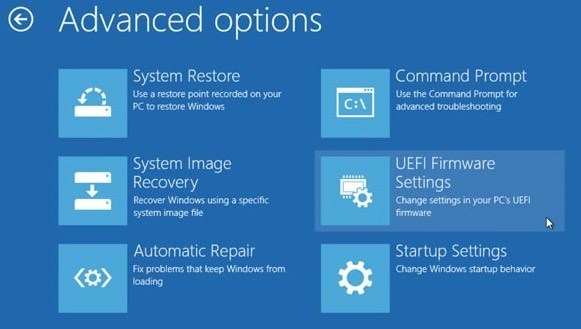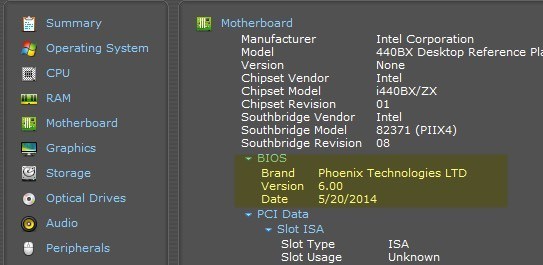هل تريد العثور على إصدار BIOS الحالي أو فحصه على الكمبيوتر المحمول أو الكمبيوتر المكتبي؟ يعد BIOS أو UEFI البرنامج الثابت الذي يتم تثبيته على اللوحة الأم للكمبيوتر الشخصي بشكل افتراضي ، ويقوم باكتشاف الأجهزة المدمجة والتحكم فيها ، بما في ذلك محركات الأقراص الصلبة وبطاقات الفيديو ومنافذ USB والذاكرة وغيرها.
بحاجة إلى تحديث BIOS أم لا هو شيء قمت بكتابته سابقًا ، ولم يكن التحديث الأساسي لهذه المقالة محدثًا ما لم تكن لديك بالفعل حاجة معينة إلى ذلك.
فكيف تذهبين إذا كنت بحاجة إلى تحديث BIOS على جهاز الكمبيوتر الخاص بك؟ حسنًا أولاً ، ستحتاج إلى معرفة الإصدار الحالي من BIOS. في هذا المقال ، سأشرح عدة طرق يمكنك من خلالها تحديد إصدار BIOS. بمجرد حصولك على الإصدار الحالي ، يمكنك زيارة موقع الشركة المصنعة لمعرفة أحدث إصدار.
معلومات النظام
انقر على ابدأ، اختر تشغيلواكتب msinfo32. سيؤدي ذلك إلى إظهار مربع حوار معلومات نظام Windows.
في قسم ملخص النظام، يجب أن ترى عنصر يسمى إصدار BIOS / التاريخ. الآن أنت تعرف الإصدار الحالي من BIOS الخاص بك.
سطر الأوامر
طريقة أخرى سهلة لتحديد إصدار BIOS الخاص بك بدون إعادة تشغيل الجهاز هي فتح موجه الأوامر وكتابة الأمر التالي :
<اقتباس فقرة><قوية>السير WMIC الحصول smbiosbiosversion
<س>2
الأمر سوف أعطيك فقط رقم إصدار BIOS وهذا إلى حد كبير. ومع ذلك ، فهناك المزيد من الأوامر التي ستحصل على معلومات أكثر قليلاً.
السير wmic get biosversion
wmic bios get version
سجل Windows
كل ما يتعلق به يتم تخزين Windows في التسجيل وإصدار BIOS ليست استثناء! انتقل إلى المفتاح التالي:
<اقتباس فقرة><القوي>HKEY_LOCAL_MACHINE \ HARDWARE \ DESCRIPTION \ نظام
وسترى عدة مفاتيح ذات الصلة في BIOS، بما في ذلك على SystemBiosDateو <قوية>SystemBiosVersionو <قوية>VideoBiosDate، أو و VideoBiosVersion.
<الصورة >4
بدء تشغيل Windows
طريقة أخرى لتحديد إصدار BIOS على جهاز الكمبيوتر الخاص بك هو ببساطة إعادة تشغيل الكمبيوتر. تعرض بعض أجهزة الكمبيوتر ، بما في ذلك Dell ، رقم إصدار BIOS عند تشغيل الكمبيوتر لأول مرة.
إذا لم يكن الأمر كذلك ، فيمكنك إدخال إعداد BIOS بالضغط على F12 أو DEL أو F10 أو F12 عند ظهورها أثناء بدء التشغيل. قد يكون لدى الشركات المصنعة لأجهزة الكمبيوتر الأخرى مفتاحًا مختلفًا لإدخال الإعداد ، ولكن عادةً ما يخبرك المفتاح الذي يجب الضغط عليه.
نظرًا لأن واجهة BIOS تختلف اختلافًا بالنسبة إلى كل شركة مصنّعة لأجهزة الكمبيوتر ، فيجب عليك التنقل حولها حتى ترى BIOS مراجعة أو إصدار BIOS.
إذا كنت تستخدم جهاز كمبيوتر أحدث يعمل بنظام التشغيل Windows 8 مع UEFI بدلاً من BIOS التقليدي ، فستفوز يمكن أن تضغط على أي مفتاح أثناء بدء التشغيل. في هذه الحالات ، يجب عليك التمهيد لخيارات استرداد النظام الشاشة. وبمجرد الوصول إلى هناك ، يجب النقر فوق استكشاف الأخطاء وإصلاحهاثم خيارات متقدمة.
هذه هي الطريقة نفسها لـ الحصول على Windows 8 في الوضع الآمن ، ولكن بدلاً من النقر فوق "إعدادات بدء التشغيل" ، يجب النقر فوق إعدادات البرنامج الثابت UEFI. لاحظ أنك لن ترى هذا الخيار إذا لم يكن BIOS الخاص بك UEFI.
برامج الطرف الثالث
إذا كنت تفضل استخدام أداة مساعدة تابعة لجهة خارجية يمكنها تزويدك بمعلومات أخرى عن جهاز الكمبيوتر لديك أيضًا ، فإن الخيار الجيد هو Speccy. إنها من نفس الشركة التي أنشأت كلنر ، واحدة من أفضل أدوات الصيانة لأجهزة الكمبيوتر التي تعمل بنظام Windows.
اضغط على اللوحة الأمثم سترى قسمًا باسم BIOS يمنحك العلامة التجاريةو الإصدارو التاريخمن BIOS. يوفر لك البرنامج أيضًا الكثير من معلومات النظام الأخرى على وحدة المعالجة المركزية (RAM) ، ذاكرة الوصول العشوائي (RAM) ، التخزين ، إلخ.
الاستنتاج
إذا كانت هذه هي جميع الطرق المختلفة التي يمكنك من خلالها تحديد إصدار BIOS الخاص بك . تحديث BIOS الخاص بك هو شيء يجب القيام به فقط إذا لزم الأمر وبحذر شديد. يمكن لتحديث BIOS الفاشل أن يجهز جهاز الكمبيوتر بأكمله ويجبرك على إنفاق الكثير من المال لإصلاحه.
عند تحديث نظام الإدخال والإخراج الأساسي (BIOS) ، لا توجد طريقة واحدة للقيام بذلك. لدى كل الشركات المصنعة اللوحة الأم الخاصة بها مجموعة من الأدوات الخاصة بتحديث BIOS. بعض الخيارات في BIOS نفسها لتحديث ، والبعض الآخر يتطلب منك التمهيد من محرك أقراص USB ووميض BIOS بهذه الطريقة.
عادةً ما يأتي كل ملف BIOS في حزمة أرشيف مضغوطة تحتوي على نص ReadMe ملف. من الضروري أن تقرأ هذا الملف لأنه سيكون لديه تعليمات دقيقة لتحديث BIOS.
الطريقة الوحيدة لتحديث نظام BIOS التي يجب عليك تجنبها هي خيار Windows. عادة ما يكون هذا هو أحد تطبيقات Windows التي يمكنك تنزيلها وتشغيلها من داخل Windows لتشغيل نظام BIOS. تكمن المشكلة في أنها قد تفشل لأن Windows لا يزال قيد التشغيل ، ولا يوصى بها عادةً الشركات المصنعة نفسها. إنها الطريقة الأسهل ، ولكنها تحمل أكثر مخاطر الفشل.